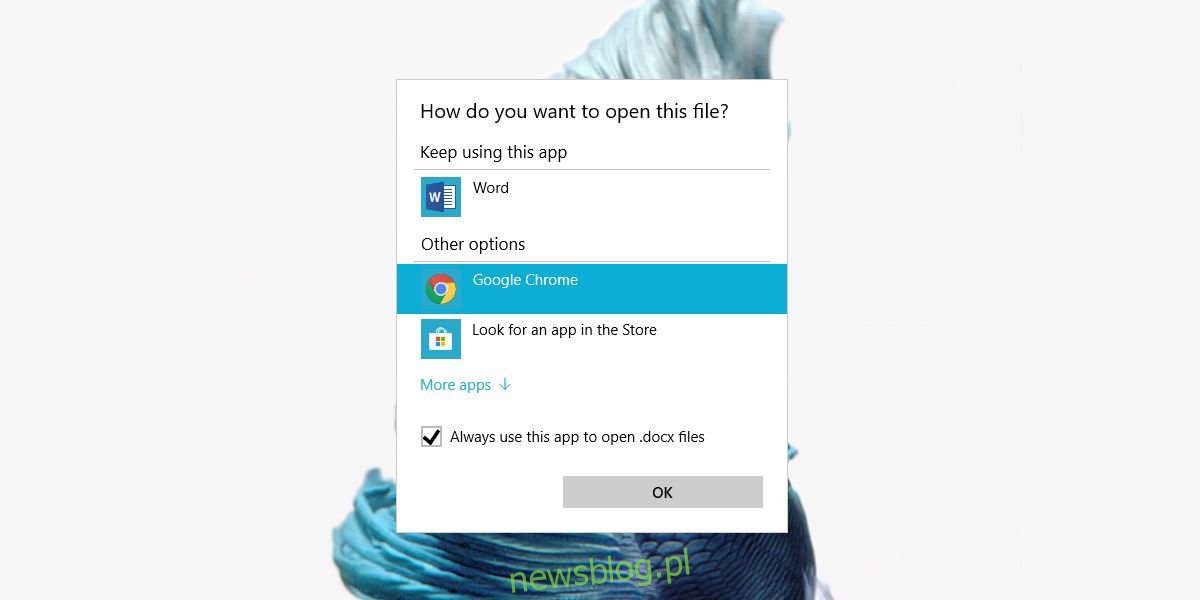
MS Office có thể có sự cạnh tranh từ bộ năng suất nguồn mở như LibreOffice hoặc bộ ứng dụng Apple iWork nhưng vẫn thắng. Đây vẫn là bộ ứng dụng năng suất phổ biến nhất, vì vậy nó sẽ không biến mất. Bạn có thể không sử dụng nó, nhưng rất nhiều người khác làm. Khi nói đến các giải pháp miễn phí, Google Suite khá tốt, nhưng đây là một giải pháp hoàn toàn dựa trên trình duyệt. Điều này có nghĩa là nếu bạn có tệp DOCX trên máy tính để bàn của mình, trước tiên bạn phải tải tệp đó lên Google Drive rồi mở tệp đó. Nếu muốn mở các tệp MS Office trong Google Suite một cách nhanh hơn, bạn cần cài đặt tiện ích mở rộng của Chrome có tên là Chỉnh sửa Office cho Tài liệu, Trang tính và Trang trình bày.
Mở tệp MS Office trong Google Suite
Cài đặt Tiện ích mở rộng của Trình soạn thảo Office cho Tài liệu, Trang tính và Trang trình bày từ cửa hàng Chrome trực tuyến. Đây là tiện ích mở rộng chính thức của Google để mở các tệp Office trong ứng dụng Google Suite. Đảm bảo rằng bạn cũng đã cài đặt Google Tài liệu, Trang tính và Trang trình bày trong Chrome. Sau khi cài đặt tiện ích mở rộng và ứng dụng, hãy thay đổi chương trình mặc định để mở tệp MS Office thành Chrome.
Để thay đổi chương trình mặc định, nhấp chuột phải vào tệp DOCX và chọn Mở bằng từ menu ngữ cảnh. Một danh sách các ứng dụng có thể mở tệp sẽ mở ra. Chọn Chrome nếu nó được liệt kê. Nếu nó không được liệt kê, hãy cuộn xuống hết cỡ và chọn tùy chọn cho phép bạn chọn các ứng dụng khác được cài đặt trên PC của mình. Tìm kiếm và chọn tệp Chrome.exe.
Sau khi chọn ứng dụng, hãy bật tùy chọn “Luôn sử dụng ứng dụng này để mở các tệp thuộc loại này”.
Nhấp đúp vào tệp DOCX và tệp sẽ mở trong Chrome. Tiện ích mở rộng sẽ biết rằng tệp DOCX sẽ mở trong Google Tài liệu và tệp Excel sẽ mở trong Google Trang tính.
Bạn sẽ phải thay đổi ứng dụng mặc định cho từng loại tệp ứng dụng MS Office. Nếu bạn đang xử lý các tệp DOC và DOCX, cũng như các ứng dụng XLS và XLSX, v.v., bạn sẽ cần thay đổi ứng dụng mặc định cho từng loại tệp.
Nếu việc thay đổi ứng dụng mặc định theo cách này quá tẻ nhạt đối với bạn, bạn có thể chuyển qua ứng dụng Cài đặt. Chuyển đến nhóm Cài đặt ứng dụng. Chuyển đến tab Ứng dụng mặc định. Cuộn xuống và nhấp vào Chọn ứng dụng mặc định theo loại tệp. Bạn sẽ nhận được một danh sách dài các phần mở rộng tệp mà bạn có thể thay đổi ứng dụng mặc định.
